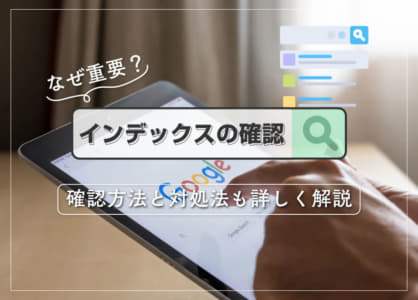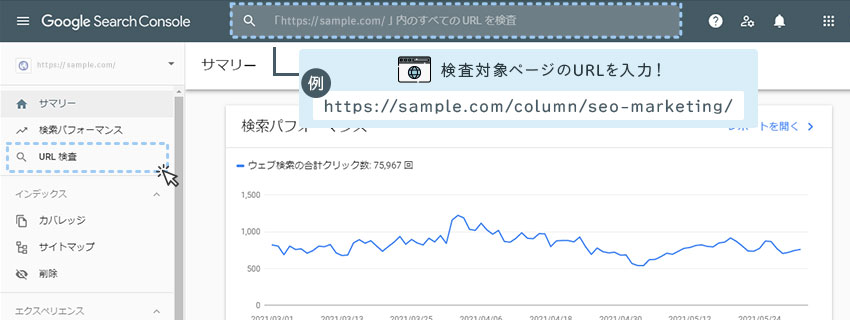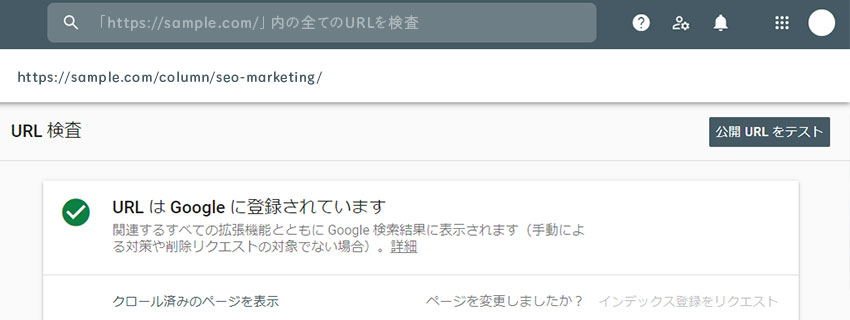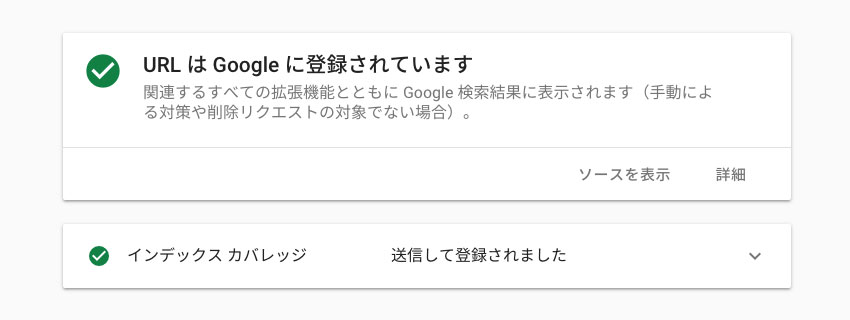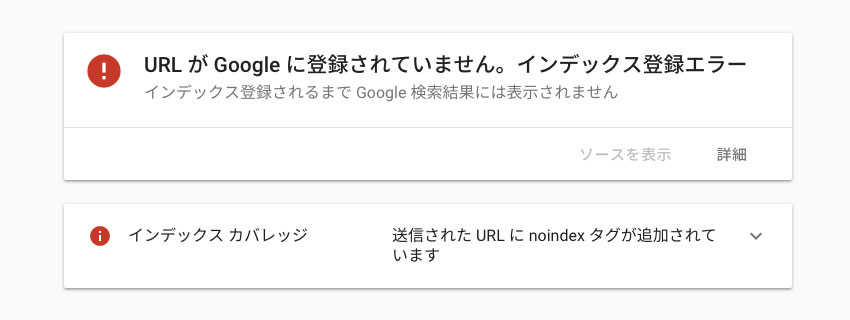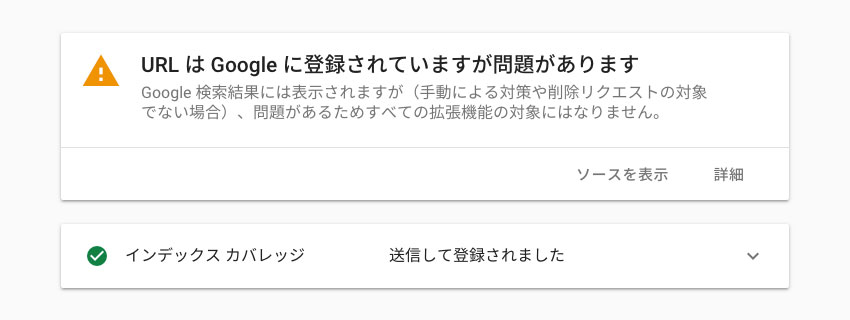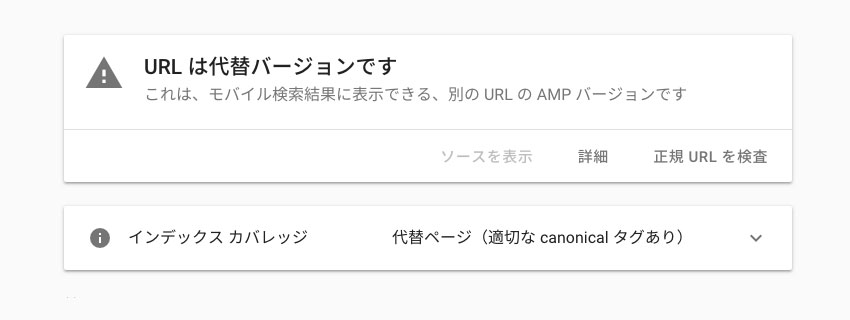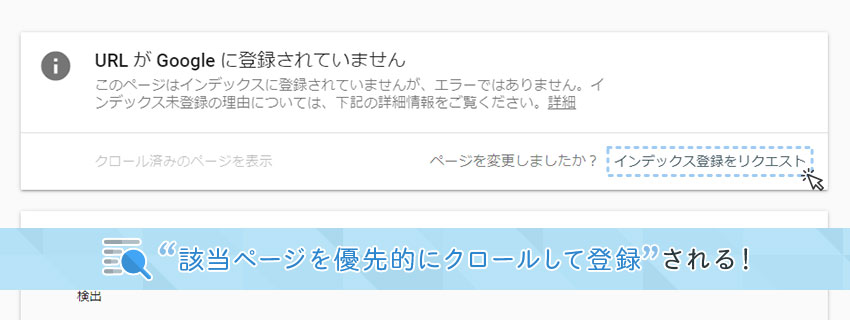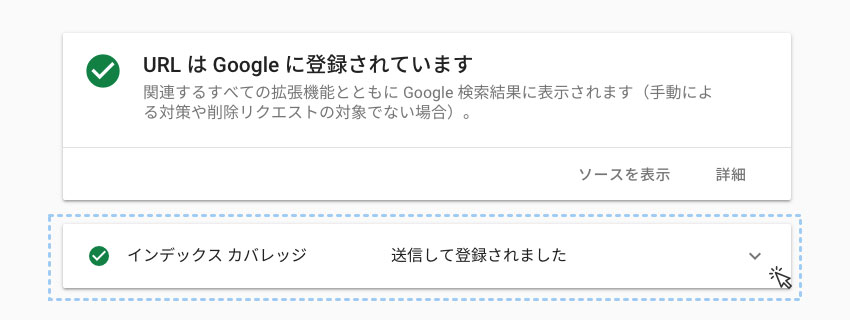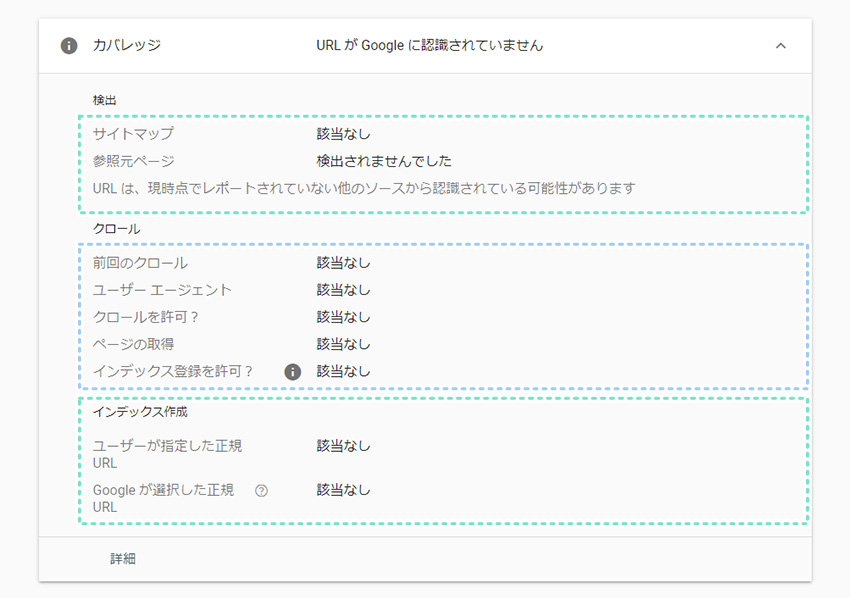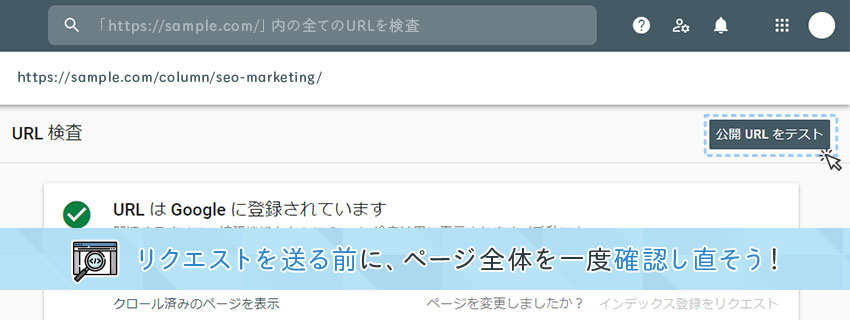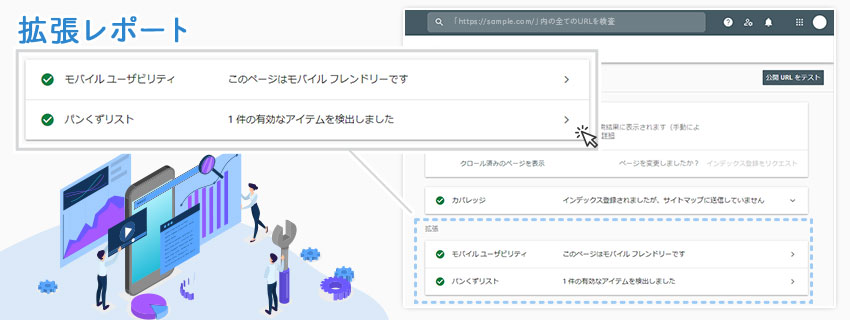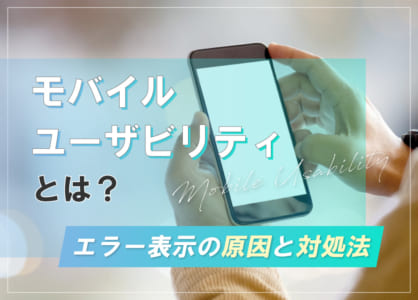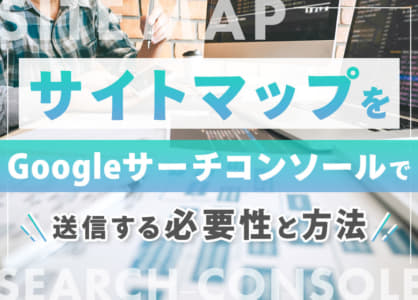URL検査ツールとは?基本的な活用法を徹底解説!

Webサイトを運営する際、Googleサーチコンソールを活用することは、SEO対策の上でも重要だとされています。その中でも、特にURL検査ツールは、公開したWebページがGoogleから正しく認識されているかを調査できる、非常に便利なツールです。
しかし、「実際にツールを開いてみたものの、どれが何を表しているのかわからない」と困惑する人は少なくありません。
そこで今回は、URL検査ツールの基本的な活用方法と、検査結果に表示される各項目の見方について解説します。
1.Googleサーチコンソールの機能!URL検査ツールとは?
「URL検査ツール」は、旧サーチコンソールに搭載されていた「Fetch as Google」の後継となるツールです。
Fetch as Googleは、サイトの運営者にとって非常に有用なツールでしたが、サーチコンソールのリニューアルに伴い、2019年3月をもって使用できなくなりました。
代わりに搭載されたURL検査ツールでは、Fetch as Googleの機能に加えて、インデックスに関するさまざまな情報を確認する機能が追加されています。
URL検査ツールは非常に有用なツールではあるものの、メインに据えて毎日活用する機能ではありません。
その名の通り、指定するURLの状態を検査する際に使用するテストツールです。
1-1.URL検査ツールの使い方
URL検査ツールは、公開したURLがGoogleに正しく認識されているかを検査できます。
新規ページを追加した際や、既存のページを更新した際は、積極的に利用しましょう。
URL検査ツールを使う手順は、下記の通りです。
1.サーチコンソールにログインし、画面上部の検索ボックスに調べたいURLを入力します
左メニューのURL検査を経由しても入力可能です。対象となるページのURLは、省略せずに入力しましょう。
2.Enterキーを押して検査を開始します
数秒~数分程度で、URL検査の結果が表示されます。
2.URL検査ツールでできる5つのこと|各項目の見方も解説
URL検査ツールを使用することで、公開したページが現在Googleからどのような認識をされている状態にあるか、詳細な情報を確認することが可能です。
ここからは、URL検査ツールを使ってできる5つのことについて、各項目の見方を含めて詳しく解説します。
2-1.①インデックス情報の確認
URLの検査結果から、そのページがGoogle検索にインデックスされているかを確認できます。
表示されるステータスは、以下の4つです。
○URLはGoogle に登録されています
検査したURLは、問題なくインデックスされています。
○URLがGoogle に登録されていません。インデックス登録エラー
検査したURLがGoogleにインデックスされていません。
XMLサイトマップで送信した登録URLのページ内に、noindexタグが設定されているためです。
該当ページがGoogleにインデックスしてほしいページであれば、noindexタグを取り除きます。
インデックスしなくとも良いページであれば、そのページのURLをサイトマップから外しましょう。
○URLはGoogleに登録されていますが問題があります
Googleにインデックスはされていますが、robots.txtによってブロックされていたり、構造化データに警告が出ていたりと、登録状況に何らかの問題が発生しています。
どのような問題があるかは、カバレッジレポートから確認しましょう。
○URLは代替バージョンです
検査したURLとは異なるURLが、正規ページのURLとしてインデックスされている状態です。
重複コンテンツを回避するために、ページにcanonicalタグを設定している場合などは、このように表示されます。
該当のページが正規のURLである場合には、改めてURLの正規化を試みるなどの対処が必要です。
2-2.②インデックスの登録リクエスト
検査したURLがインデックスされていなかった場合、該当ページを優先的にクロールして登録されるよう、リクエストができます。
検査結果に表示される「インデックス登録をリクエスト」をクリックしましょう。
リクエストの送信後、「インデックス登録をリクエスト済み」とした画面が表示されれば、インデックスリクエストは完了です。
なお、リクエストの受付処理には数分かかる場合があります。
しばらく時間を置いてから、再度URL検査ツールで登録状態を確認しましょう。
2-3.③カバレッジレポートの確認
カバレッジレポートからは、指定のURLがどのような状態にあるかを詳細に確認できます。
インデックス情報の下に表示されている「カバレッジ」をクリックしましょう。
「カバレッジ」の横には、検査したURLのステータスが表示されます。
その他各項目の見方は、下記の通りです。
| 検出 |
|---|
| ○サイトマップ 検査したURLが含まれたサイトマップが存在する場合、そのURLを表示します。 ○参照元ページ 検査したURLに対してリンクを貼っているURLがある場合、リンク元のURLを一部表示します。 |
| クロール |
|---|
| ○前回のクロール 前回クローラーが訪れた日時を表示します。 ○ユーザーエージェント クロールしたGooglebotが、パソコン用とモバイル用のどちらかを表示します。 ○クロールを許可? 検査したURLへのクロールが許可されているかを表示します。 ○ページを取得 Googleがページを取得できたかを表示します。 |
| インデックス作成 |
|---|
| ○インデックス登録を許可? インデックス登録が拒否されていないかを表示します。 ○ユーザーが指定した正規URL ユーザーがcanonicalタグで指定した正規URLを表示します。 ○Googleが選択した正規URL Googleが選択した正規URLを表示します。 |
2-4.④公開URLのテスト
公開URLテストでは、公開したURLに何か問題がないかを、インデックスの登録リクエスト前にテストすることが可能です。
URLの検査結果が表示されているページの右上にある、「公開URLをテスト」をクリックしましょう。
数分ほどで、URL登録の可否や検出された問題など、テストの結果が表示されます。
問題があった場合は、カバレッジレポートの確認が必要です。
「テスト済みのページを表示」をクリックすると、下記の情報を表示できます。
- HTMLのソースコード
- スクリーンショット
- HTTPレスポンス、読み込めなかったリソース、JavaScriptコンソールメッセージなど
特に問題が検出されなかった場合でも、リクエストを送る前に、全体を一度確認し直すと良いでしょう。
2-5.⑤拡張レポートの確認
拡張レポートからは、モバイルユーザビリティやAMP、パンくずリスト(構造化データ)が確認できます。
| 拡張 |
|---|
| ○モバイルユーザビリティ スマホに対応したサイトが正常に表示がされるかを表します。 ○AMP AMPページとリンクしたURLを検査した場合、AMPに関するエラーがあれば表示されます。 ○パンくずリスト 検査したURLに設定中でURL検査ツールの対象となっている、下記のパンくずリスト8つの情報が表示されます。 |
3.エラー内容への対処法がどうしてもわからない場合は?
Googleのガイドラインには、URL検査ツールの仕様が詳細に記載されているため、エラー検出の際にもある程度までは自力で対処することが可能でしょう。
しかし、ホームページの構造はページ数が増えるほどややこしく、対処が困難となることがほとんどです。
正しい対処法を完全に理解しないまま扱うことで、かえってエラーを増やしてしまう事例は後を絶ちません。
「どこを修正していいか分からない」「これ以上エラーを増やしたくない」と思うのであれば、最新の知識を持ったSEO会社に依頼することをおすすめします。
まとめ
URL検査ツールを使用することで、ページの現状を把握することが可能です。
Googleへのインデックス状態が正常か、noindexタグやサイトマップにミスの可能性はあるか、URLの正規化が正しく行われているかも確認できます。
各ページのエラーを洗い出して対処することでGoogleからの評価も高まり、検索順位の上昇も期待できるでしょう。
エラーへの対処法が分からない、ページが多くて対処しきれない場合は、正しい知識を持ったSEO会社へ依頼してみてはいかがでしょうか。